5 būdai, kaip išspręsti „Netflix“ mirgėjimą „Safari“ (09.15.25)
„Netflix“ yra vieta, kur gauname mėgstamų televizijos laidų ir filmų dienos dozę, todėl tai yra viena iš populiariausių vaizdo įrašų srautinio perdavimo svetainių šiandien. Jame yra šimtai televizijos laidų ir tūkstančiai filmų, kuriuos vartotojai gali žiūrėti be vargo.
Tačiau keli vartotojai pastaruoju metu buvo nusivylę ir susierzinę dėl „Netflix“ mirgėjimo problemos . Vartotojai pastebėjo, kad ekranas mirksi žiūrėdamas „Netflix“ per „Safari“, ypač kai įgalinti subtitrai. Ši problema nepasitaiko kitose naršyklėse, tokiose kaip „Firefox“ ir „Chrome“.
Tačiau naudojant kitas naršykles problema yra ta, kad jos palaiko tik iki 720 taškų, o ne 1080 taškų. Vaizdo kokybė skiriasi nuo 720p iki 1080p, todėl dauguma vartotojų nori žiūrėti „Safari“, kur palaikoma 1080p raiška.
Įvairiuose forumuose buvo daug skundų, tačiau „Apple“ vis tiek turi pateikti pareiškimą ar atnaujinimą, kad išspręstų problemą. Užuot laukę, kol „Apple“ išleis oficialų „mirksinčio„ Netflix “sprendimą , vartotojai ėmėsi ieškoti būdų, kaip išspręsti problemą. Štai keletas būdų, kaip kaip ištaisyti „Netflix“ mirgėjimą ir pagerinti žiūrėjimo patirtį.
Tačiau prieš atlikdami bet ką kitą, būtinai sukurkite failų atsarginę kopiją, jei kas nors nepavyktų. . Taip pat turite iš naujo paleisti „Mac“ ir visiškai ištrinti visus nepageidaujamus failus naudodami programą, pvz., Outbyte MacRepair . Atlikę šiuos veiksmus, dabar esate pasirengę išbandyti šiuos metodus, kad išspręstumėte „Netflix“ mirgėjimo problemą .
1 sprendimas: „Safari“ išvalykite talpyklą, slapukus ir istoriją. < Pirmas dalykas, kurį turėtumėte padaryti, kai kyla naršyklės problemų, yra išvalyti talpyklą, istoriją ir slapukus. Tai turėtų apgauti dažniausiai.Norėdami tai padaryti, vykdykite šias instrukcijas:
- Atidarykite „Safari“ spustelėdami jos piktogramą „Dock“ arba ieškodami jos per „Spotlight“.
- Ekrano viršuje esančioje įrankių juostoje spustelėkite „Safari“ .
- Pasirinkite Nuorodos .
- Eikite į Privatumas ir spustelėkite Pašalinti visus svetainės duomenis
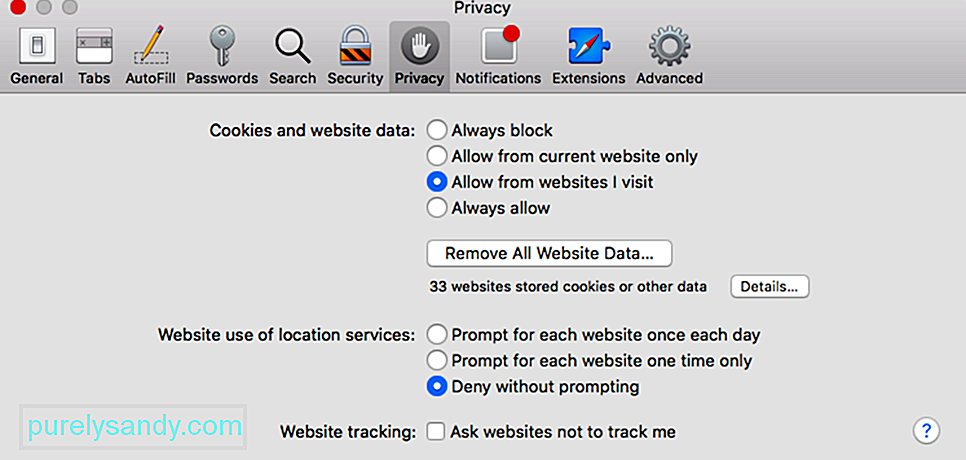
- Atsiras langas, patvirtinantis jūsų veiksmą ištrinti savo svetainės duomenis. Spustelėkite Pašalinti dabar
Tai atjungs jus nuo visų svetainių, prie kurių esate prisijungę, ištrinsite savo istorijos žurnalą ir galite iš naujo nustatyti kai kurias nuostatas. Bet tai pašalins daugumą jūsų naršyklės problemų, pvz., „Netflix“ mirksi „Safari“ .
Taip pat turite išvalyti „Netflix“ naršyklės slapukus apsilankę netflix.com/clearcookies. Tai automatiškai išvalys jūsų „Netflix“ talpyklos duomenis ir jus atjungs. Tiesiog vėl prisijunkite, kad patikrintumėte, ar viskas išspręsta. Jei tai neišsprendžia jūsų problemos, išbandykite keletą kitų būdų.
2 sprendimas: Ištrinkite „IndexedDB“ failus.Šis metodas reikalauja, kad išeitumėte iš „Safari“, todėl gali tekti nukopijuoti instrukcijas kur nors kitur. arba naudokite kitą naršyklę, kad atidarytumėte šį puslapį.
Norėdami išvalyti „IndexedDB“ failus, atlikite šiuos veiksmus:
- Uždarykite „Safari“ spustelėdami Command + Q arba „Safari“ meniu pasirinkite Išeiti iš „Safari“.
- Atidarykite „Finder“ spustelėdami piktogramą „Dock“.
- Laikykite < stiprus> Variantas mygtukas, tada ekrano viršuje esančiame meniu spustelėkite Eiti .
- Pasirinkite Biblioteka , tada atleiskite < stiprus> Variantas
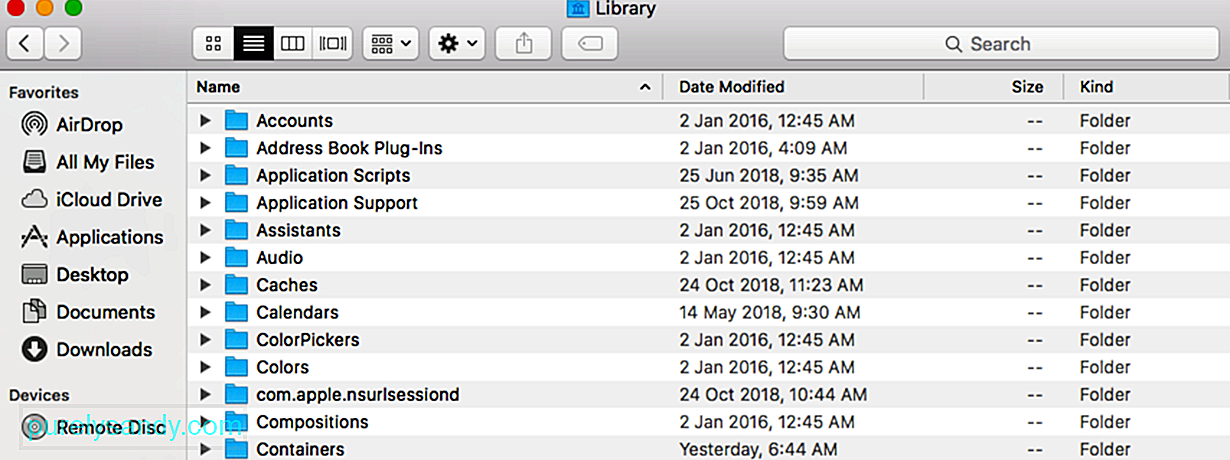
- Slinkite žemyn ir spustelėkite Safari
- Pasirinkite aplanką Duomenų bazės , tada atidarykite ___IndexedDB .
- Pasirinkite visus „Netflix“ aplankus ir perkelkite juos į aplanką Šiukšliadėžė .
- Ištuštinkite šiukšliadėžę . jei šis metodas išspręs problemą.
Iki 2014 m. „Netflix“ vaizdo įrašams groti naudojo nepatikimą „Microsoft Silverlight“ papildinį. Tačiau „Silverlight“ sukėlė daug problemų, kai „Safari“ transliavo filmus 1080 m. Taigi po 2014 m. „Netflix“ vaizdo įrašams perduoti perėjo į HTML5.
HTML5 iš pradžių buvo prieinamas „Mac“ kompiuteriams, kuriuose veikia OS X 10.10 „Yosemite“ ar naujesnė versija, tačiau dabar „HTML5“ taip pat palaiko „Microsoft Edge“ sistemoje „Windows 10“, „Google Chrome“ 37 ar naujesnę versiją sistemoje „Windows 7“, „Internet Explorer 11“ ar naujesnę versiją „Windows 8.1“ ar naujesnėje versijoje „Mac“, naudojančios OS X 10.10 „Yosemite“ arba naujesnę versiją, įrenginys turi būti bent 2012 m. modelio.
Jei naudojate naujesnę „Mac“ versiją, tikriausiai ji veikia naujausią „MacOS“ ir turėtų automatiškai palaikyti „Netflix“ srautinį perdavimą HTML5. Tiesiog įsitikinkite, kad naudojate naujausią naršyklės versiją ir atnaujinote į naujausią „MacOS“.
Jei naudojate senesnį „Mac“, pirmiausia patikrinkite, ar jūsų įrenginys palaiko HTML5 srautinį perdavimą „Netflix“, žinant savo OS X versiją ir „Mac“ sukūrimo datą. Norėdami tai padaryti, spustelėkite „Apple“ logotipą ir meniu pasirinkite Apie šį „Mac“ . Jei jūsų „Mac“ yra nuo 2011 m. Pabaigos, galite atnaujinti „MacOS“ per „Mac App Store“.
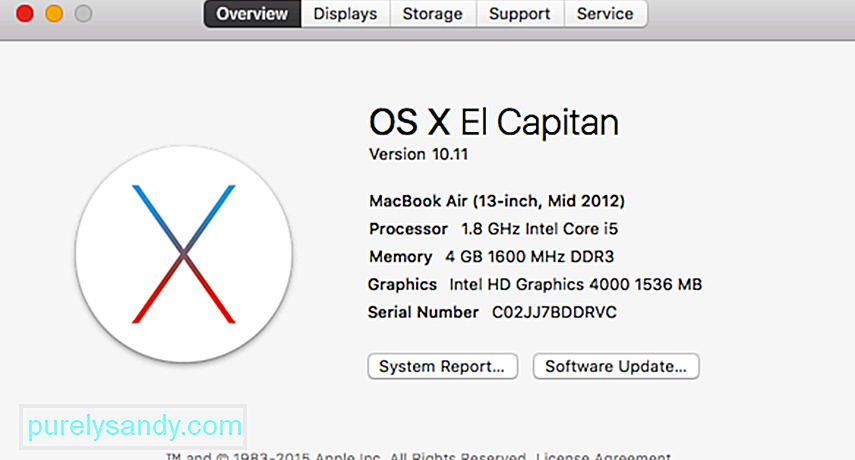
Tačiau, jei jūsų „Mac“ yra senesnis (iki 2011 m.), viskas, ką galite padaryti, tai perjungti į „Google Chrome“ ir priversti HTML5 veikti senesnėse OSX versijose. Norėdami tai padaryti, atlikite šiuos veiksmus:
- Paleiskite „Google Chrome“ ir atidarykite Netflix. > „Netflix“ atkūrimo nustatymai .
- Pažymėkite Pirmenybę teikite HTML5 grojimui r, o ne „Silverlight“ .
- Uždarykite „Google Chrome“ , tada dar kartą atidarykite.
Tai turėtų leisti „Netflix“ žaisti naudojant „HTML5“ grotuvą, o ne „Silverlight“, net jei naudojate senesnį „Mac“.
4 sprendimas: išjunkite subtitrus.Kai kurie vartotojai pastebėjo, kad subtitrų išjungimas žiūrint „Netflix“ per „Safari“ išsprendžia mirgėjimą.
Norėdami išjungti subtitrus, vykdykite šias instrukcijas:
< ul>- Spustelėkite „Apple“ logotipą ir pasirinkite System Preferences .
- Spustelėkite Displays & gt; Įmontuotas ekranas .
- Pažymėkite Scaled ir pasirinkite vieną iš ekrano skiriamosios gebos. parinktys.
- Uždarykite Sistemos nuostatos ir paleiskite kompiuterį iš naujo.
Tai išjungs jūsų vaizdo įrašų subtitrus ir, tikiuosi, išspręs jūsų „Netflix“ mirgėjimo problemą .
# 5 sprendimas: koreguokite ekrano skiriamąją gebą.Vienas „Reddit“ vartotojas, vardu Connor_E sakė, kad jo problema buvo išspręsta pakeitus ekrano skiriamąją gebą. Atrodė, kad jį išjungsite pagal numatytuosius nustatymus ir įdėsite į mastelį, kad jam būtų triukas, kodėl gi neišbandžius?
Štai kaip pakeisti ekraną iš numatytojo į mastelį:
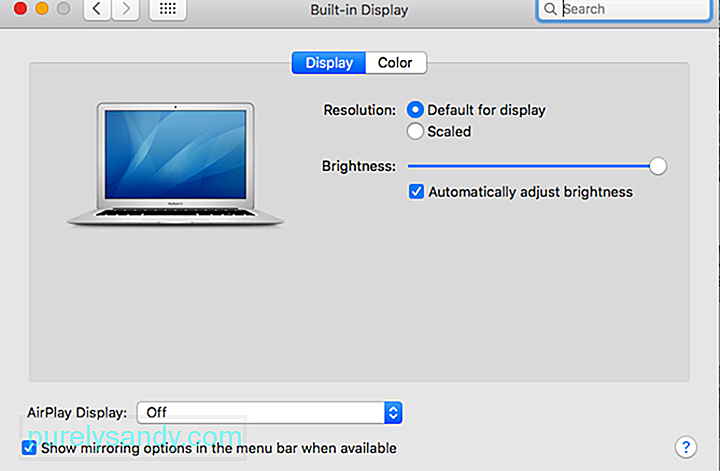
Kai pakeisite ekrano skiriamąją gebą, atidarykite „Safari“ ir paleiskite vieną iš „Netflix“ filmų, kad sužinotumėte, ar problema išspręsta.
Santrauka:„Netflix“ mirgėjimas „Safari“ yra tik vienas iš erzinančių klausimų, kurį „Apple“ tenka spręsti kuo greičiau. Tačiau kol laukiame oficialaus „Apple“ pataisymo, galite išbandyti vieną iš aukščiau paminėtų sprendimų, kad sužinotumėte, kuris jums tinka.
"YouTube" vaizdo įrašas: 5 būdai, kaip išspręsti „Netflix“ mirgėjimą „Safari“
09, 2025

